手机如何让数字横向变竖向 如何在Word中将数字调整为横向或竖向显示
日期: 来源:龙城安卓网
随着科技的不断发展,手机已经成为我们生活中不可或缺的一部分,在使用手机过程中,我们可能会遇到一些需要将数字由横向变为竖向显示的情况,或者在Word文档中调整数字的显示方式。如何实现这样的功能呢?在本文中我们将探讨手机如何让数字横向变竖向,以及在Word中如何将数字调整为横向或竖向显示的方法。无论是在手机还是在电脑上使用Word,掌握这些技巧将帮助我们更加高效地处理数字的显示问题。让我们一起来了解吧!
如何在Word中将数字调整为横向或竖向显示
步骤如下:
1.一、让数字竖向显示
首先用极速写作打开Word文档后,选中文字部分后单击鼠标右键并选择“文字方向”。将文字方向修改为“垂直”后,点击确认。
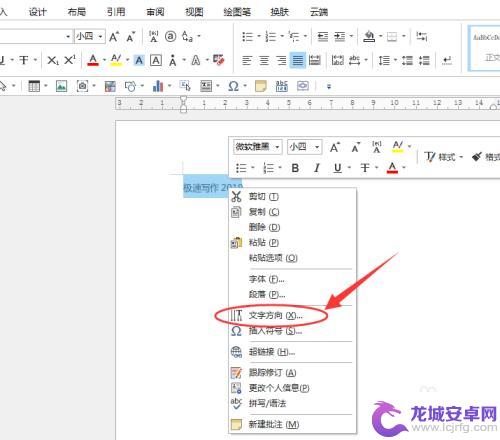
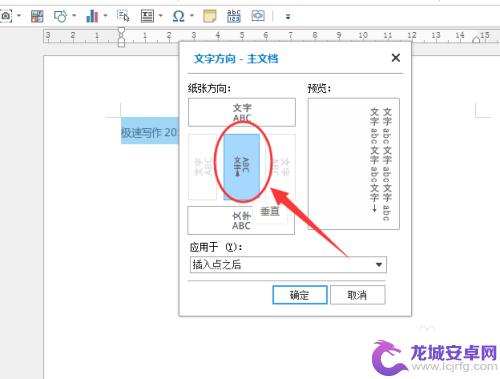
2.这时虽然文字方向已修改为竖向,但数字部分显示仍不协调。这时选择数字“2019”后点击菜单栏中的“更改大小写”并选择“全角”即可。
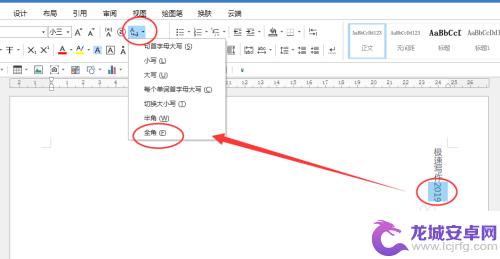
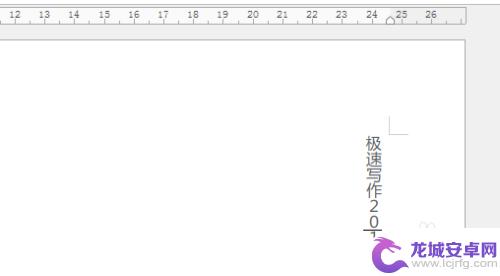
3.二、文字竖向数字横向
打开极速写作后,点击菜单栏“插入”中的“文本框”并插入一个“垂直文本框”
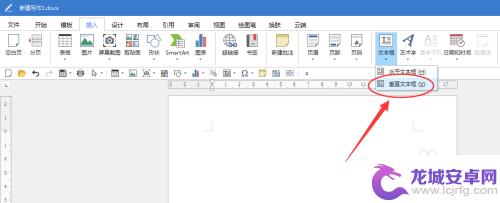
4.接着在这个垂直文本框中再插入一个“水平文本框”
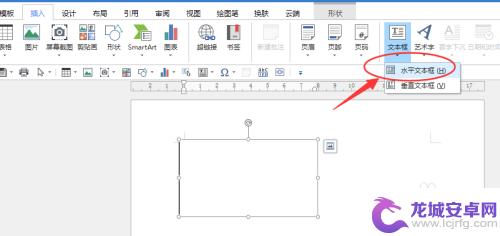
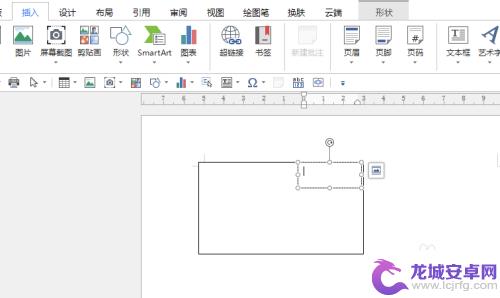
5.然后在水平文本框中输入数字,在垂直文本框中输入文字
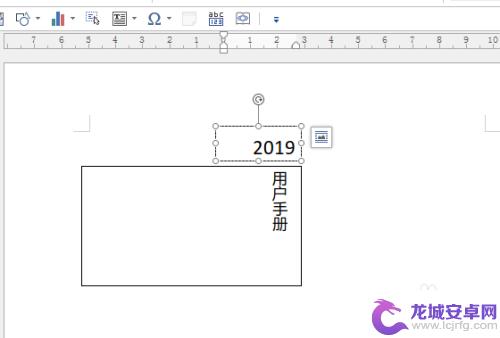
6.最后将两个文本框处右击将“形状轮廓”勾选为“无轮廓”即可
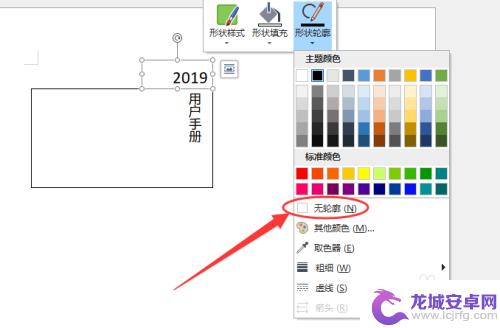
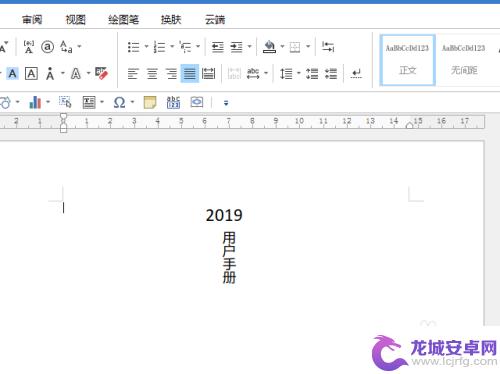
以上便是手机如何让数字横向变成竖向的全部内容,如果你遇到了相同的问题,那么你可以按照小编的方法来解决问题。












